PSD ترمیم یو عالي برنامه ده ، د پیسو ارزښت لري. زما لپاره ، دا په بریالیتوب سره ډیری فاسد فوټوشاپ فایلونه بیرته ترلاسه کړل چې نور
عمومي کتنه
برخی
څنګه بیرته ترلاسه کول
نور مالومات
اړوند توليدات
ولې DataNumen PSD Repair?
# 1 بیا رغونه
Rate
10+ ملیونه
کارنان
20 + کلونه
تجربه
100 Sat اطمینان
تضمین
زموږ د پیرودونکو تعریفونه
خورا ساده برسیر
اصلي ځانګړنې
- بیا راګرځول PSD فایلونه او د PDD فایلونه د ټولو نسخو لخوا تولید شوي Adobe Photoshop.
- عکس او همدارنګه جلا پرتونه بیرته ترلاسه کړئ.
- پکسلز ، ابعاد ، د رنګ ژورتیا او د عکس او پرتونو پیلیټ بیرته ترلاسه کړئ.
- غیر کمپریس شوي او RLE کمپریس شوي عکسونه بیرته ترلاسه کړئ.
- بیا راګرځول PSD فایلونه په هر چینل کې د 1، 8، 16، 32 بټونو ژوروالي سره.
- د بټ میپ د رنګ حالت سره د فوټوشاپ فایلونه بیرته ترلاسه کړئ ، خړ سکیل ، شاخص شوي ، RGB ، CMYK ، mutlichannel ، duotone ، لابراتوار.
د کارولو DataNumen PSD Repair د خراب شوي فوټوشاپ عکسونو ترلاسه کولو لپاره
Starزموږ د فوټوشاپ فایل ریکوری سافټویر.
نوټ: مخکې له دې چې کوم زیانمن شوی یا فاسد راوباسي PSD زموږ د ترمیم وسیلې سره فایل ، مهرباني وکړئ فوتوشاپ او کوم بل غوښتنلیکونه بند کړئ چې فایل ته لاسرسی ولري.
د ترمیم لپاره فاسد فوټوشاپ فایل غوره کړئ:
تاسو کولی شئ د PSD په مستقیم ډول د دوتنې نوم یا کلیک وکړئ د فایل د لټولو او غوره کولو لپاره ت buttonۍ کښیکاږئ. تاسو ممکن په کلیک هم وکړئ
د موندلو لپاره ت buttonۍ PSD فایل باید په ځایی کمپیوټر کې ترمیم شي.
په بیړنۍ توګه، DataNumen PSD Repair سرچینه به سکین کړي PSD فایل ، یوځای شوی عکس او پرتونه بیرته راوباسئ ، او د جلا عکس فایلونو په توګه یې خوندي کړئ. د ترلاسه شوي عکس فایلونه د xxxx_recovers په نوم ډایریکټري ته وړل شوي ، چیرې چې xxxx د سرچینې نوم دی PSD دوتنه. د مثال په توګه ، د سرچینې لپاره PSD فایل زیانمن شوی.psd، د ترلاسه شوي عکس فایلونو لپاره د ډیفالټ آوټیوټ لارښود به زیان وي - خوندي شوی. که تاسو غواړئ بل نوم وکاروئ ، نو مهرباني وکړئ وټاکئ یا یې په ترتیب سره تنظیم کړئ:
تاسو کولی شئ په مستقیم ډول د لارښود نوم داخل کړئ یا کلیک وکړئ د ت browۍ کلیک کولو او غوره کولو لپاره ت buttonۍ.
کلیک د تڼۍ، او زموږ PSD د فایل بیرته راګرځولو وسیله به starد سرچینې سکین کول او ترمیم کول PSD دوتنه. پرمختګ بار
د ترمیم پرمختګ به په ګوته کړي.
د ترمیم پروسې وروسته ، که سرچینه وي PSD فایل په بریالیتوب سره رغول کیدی شي ، ترکیب شوی عکس او په PSD فایل به په مرحله 3 کې ټاکل شوي آوټیوټ لارښود کې خوندي شي او تاسو به د پیغام بکس داسې وګورئ:
اوس تاسو کولی شئ د اړونده غوښتنلیکونو سره په تولید لارښود کې د ترلاسه شوي عکس فایلونه خلاص کړئ.
نور مالومات
د فوټوشاپ نه خوندي شوي فایلونه بیرته ترلاسه کولو څرنګوالی؟
د نه خوندي شوي اډوب فوټوشاپ فایلونو بیرته ترلاسه کولو لپاره ځینې وړیا لارې شتون لري.
1. د خلاص شوي وروستي فعالیت سره د فوټوشاپ نه خوندي شوي فایلونه بیرته ترلاسه کړئ
تاسو کولی شئ د غیر خوندي شوي بیرته ترلاسه کولو هڅه وکړئ PSD د فوټوشاپ وروستي فایل لیست څخه فایلونه، د "خلاص وروستي" فنکشن په کارولو سره، په لاندې ډول:
- Start ایڈوب فوٹوشاپ.
- کېکاږئ فایل> وروستی خلاص کړئ.
- که ستاسو د فوټوشاپ نه خوندي شوی فایل د وروستي فایل لیست کې څرګند شي ، د خلاصولو لپاره یې کلیک وکړئ.
- If فوٹوشاپ کولی شي فایل په بریالیتوب سره خلاص کړي، کلیک وکړئ فایل> لکه خوندي کړئ د نوي فایل نوم سره فایل خوندي کولو لپاره.
دا طریقه د وینډوز او MacOS دواړو لپاره کار کوي.
2. د AutoSave فیچر سره د فوټوشاپ نه خوندي شوي فایلونه بیرته ترلاسه کړئ
فوټوشاپ د AutoSave ځانګړتیا لري چې په هرو څو دقیقو کې به په اتوماتيک ډول د بیا رغونې معلومات خوندي کړي. د فوټوشاپ په نویو نسخو کې، دا خصوصیت د ډیفالټ لخوا فعال شوی. مګر په پخوانیو نسخو کې، دا ځانګړتیا ممکن نه وي. نو تاسو به غوره تایید کړئ چې دا اختیار فعال شوی او د خوندي کولو وقفه یې په لاندې ډول تنظیم کړئ:
- Start فوٹوشاپ.
- کېکاږئ ایډیټ> غوره توبونه> د فایل اداره کول ...
- په د فایل اداره کول برخه، په د فایل خوندي کولو اختیارونه، تاسو یې لیدلی شئ په اتوماتيک ډول د بیا رغونې معلومات په هر ### دقیقو کې خوندي کړئ.
- تاسو کولی شئ اختیار بدل کړئ یا د فوټوشاپ آٹو سیو وقفه تنظیم کړئ.
که چیرې فوټوشاپ د عکس خوندي کولو دمخه خراب شي ، نو بل ځل کله چې تاسو ایسtarپه فوټوشاپ کې، دا به په اوتومات ډول غیر خوندي شوي بیرته ترلاسه کړي PSD د فوټوشاپ آټو سیو ریکوری معلوماتو څخه فایلونه. مګر، که فوټوشاپ د اوتوماتیک بیا رغونه ترسره نکړي، نو تاسو کولی شئ د فوټوشاپ فایلونه په لاسي ډول بیرته ترلاسه کړئ.
(1) په وینډوز سیسټم کې:
- د فوټوشاپ آٹو سیف فولډر ته لاړ شئ C:\ کاروونکي\###\AppData\Roaming\Adobe\Adobe Photoshop CC 2019\AutoRecover، چیرته چې ### اوسنی کارن نوم دی. که تاسو د فوټوشاپ CC 2019 نه کاروئ، نو یوازې لاړ شئ ج: کارونکي\###\AppData\رومینګ\Adobe\ او هغه فولډر ومومئ چې ستاسو د فوټوشاپ نسخه سره سمون لري.
- که تاسو په دې فولډر کې مطلوب فایل ومومئ، نو تاسو کولی شئ په فوټوشاپ کې د خلاصولو هڅه وکړئ.
(2) په میک سیسټم کې:
- په مڼه غورنۍ، کیکاږۍ لاړ شئ> فولډر ته لاړ شئ.
- د فوټوشاپ آٹو سیف فولډر داخل کړئ ~/لیبrary/د غوښتنلیک ملاتړ/Adobe/Adobe Photoshop 2020/AutoRecoverبیا وروسته ټک وکړئ Go. که تاسو فوټوشاپ 2020 نه کاروئ، نو یوازې لاړ شئ ~/لیبrary/د غوښتنلیک ملاتړ/Adobe/ او هغه فولډر ومومئ چې ستاسو نسخه سره سمون لري.
- په اتوماتیک فولډر، خپل مطلوب عکس فایل ومومئ.
- په اډوب فوټوشاپ کې د عکس فایل خلاص کړئ.
- کېکاږئ فایل> لکه خوندي کړئ د نوي فایل نوم سره خوندي کولو لپاره.
3. له ټیمپو څخه د اډوب فوټوشاپ نه خوندي شوي فایلونه بیرته ترلاسه کړئrary فایلونه
کله چې تاسو د عکس فایل ایډیټ کړئ، فوټوشاپ به ډاټا په ټیمپو کې خوندي کړيrary فایل هم. که چیرې پیښه رامینځته شي او تاسو نشئ کولی خپل عکس د آټو سیو ریکوری معلوماتو څخه بیرته ترلاسه کړئ ، یا د آټو سیو فیچر فعال شوی نه وي ، نو تاسو کولی شئ هڅه وکړئ د فوټوشاپ ټیمپ فایل د temp فولډر څخه ومومئ او بیرته یې ترلاسه کړئ.
(1) په وینډوز سیسټم کې:
ټیمپوrarد سیسټم لخوا رامینځته شوي فایلونه معمولا دننه کیږي %systemdrive%\Windows\Temp فولډر. او temporary فایلونه د کارونکي لخوا رامینځته شوي کله چې هغه ځینې سافټویر چلوي معمولا دننه کیږي %د کارونکي پروفایل%\AppData\Local\Temp فولډر، یا ډیر ساده، په کې ٪ temp٪ پوښۍ
د م لپارهost د قضیو، temporarد فوټوشاپ لخوا رامینځته شوي فایلونه د کارونکي لپاره ځانګړي دي. نو تاسو باید د کارونکي ځانګړي temp فولډر ته لاړ شئ، په لاندې ډول:
- کلیک د Start مینو.
- ننوتۍ ٪ temp٪ د لټون بکس کې او فشار ورکړئ وليکئ د temp فولډر خلاصولو لپاره.
- تاسو هم داخل کولی شئ ٪ temp٪ د فایل اکسپلورر پته بار کې د temp فولډر خلاصولو لپاره.
- د ټیمپو فولډر کې، ټیمپو ومومئrarستاسو د عکس لپاره y فایل.
- څخه د فایل توسیع بدل کړئ .tmp ته .psd.
- دوتنه په فوٹوشاپ.
(2) په میک سیسټم کې:
- کېکاږئ موندونکی> غوښتنلیک> ټرمینل ترمینل خلاصولو لپاره.
- ننوتۍ $TMPDIR خلاص کړئ او مطبوعات وليکئ.
- ته لاړ شه سرعتraryitems، او د خپل عکس لپاره د فوټوشاپ temp فایل ومومئ.
- د فایل توسیع ته بدل کړئ.psd.
- د عکس فایل سره خلاص کړئ فوٹوشاپ.
څنګه حذف شوي یا l بیرته ترلاسه کړئost د فوټوشاپ فایلونه؟
1. له ریسایکل بن څخه د فوټوشاپ حذف شوي فایلونه بیرته ترلاسه کړئ
تاسو کولی شئ د وینډوز ریسایکل بن څخه د حذف شوي فوټوشاپ فایلونو بیرته ترلاسه کولو لپاره وکاروئ ، په لاندې ډول:
- سیسټم ریسیکل بن خلاص کړئ.
- که حذف شوی وي PSD فایل په ریسایکل بن کې شتون لري ، په فایل کلیک وکړئ او غوره کړئ بیا راګرځول د حذف شوي بیرته ترلاسه کولو لپاره PSD ارائه کړي.
- د فایل اصلي ځای ته لاړ شئ او د فوټوشاپ سره یې خلاص کړئ.
دا طریقه یوازې د وینډوز سیسټم کې کار کوي.
2. پخوانۍ نسخه ته اصلي فولډر بیرته راګرځوئ
بله لاره دا ده چې هغه فولډر بحال کړئ چې فایل لري پخوانۍ نسخه ته، په لاندې ډول:
- Starد وینډوز د دوتنې کړکۍ.
- هغه فولډر ومومئ چې په تیرو وختونو کې حذف شوي فوټوشاپ فایل لري.
- په فولډر ښی کلیک وکړئ او غوره یې کړئ پخوانۍ ب versionsې بحال کړئ د دې لپاره چې فولډر خپلې پخوانۍ نسخې ته راوباسئ ، نو د حذف شوي بیرته ترلاسه کولو لپاره PSD دوتنې
- وروسته له دې چې فولډر پخوانۍ نسخې ته بیرته راستانه شي، خلاص کړئ.
- که ستاسو حذف شوی د فوټوشاپ فایل بحال شوی وي ، نو د فوټوشاپ سره یې خلاص کړئ.
دا طریقه یوازې د وینډوز سیسټم کې کار کوي.
3. ړنګ شوی بیرته راګرځول یا ایلost د وخت ماشین له لارې د فوټوشاپ فایلونه
په ماک سیسټم کې، که تاسو د وخت ماشین فعال کړی وي، تاسو کولی شئ دا د بیرته راستنیدو لپاره هم وکاروئost د فوټوشاپ فایلونه، په لاندې ډول:
- د وخت ماشین بیک اپ هارډ ډرایو خپل ماک سیسټم سره وصل کړئ.
- کېکاږئ د وخت ماشین په ډاک کې.
- په د وخت ماشین، خپل l ومومئost PSD فایل، بیا کلیک وکړئ بیا راګرځول دost PSD دوتنې
4. د معلوماتو د بیرته راګرځولو وسیله وکاروئ د L بیرته ترلاسه کولو لپارهost PSD دوتنې
که پورتنۍ دوه میتودونه د بیا رغونې لپاره ناکام شيost یا د فوتوشاپ فایلونه حذف شوي ، تاسو کولی شئ مسلکي هڅه وکړئ د معلوماتو بیرته راګرځولو وسیله د ټول هارډ ډرایو سکین کول او بیرته ترلاسه کولost ستاسو لپاره معلومات.
اوس مهال، زموږ وسیله یوازې د وینډوز سیسټمونو لپاره کار کوي. که تاسو په macOS کې حذف شوي فایلونه بیرته ترلاسه کولو ته اړتیا لرئ ، تاسو کولی شئ د داسې وسیلې موندلو لپاره آنلاین لټون وکړئ.
د بدلونونو بیرته راوستلو څرنګوالی PSD فایلونه؟
تاسو کولی شئ بحال کړئ PSD د بدلونونو د بیرته راګرځولو لپاره پخوانیو نسخو ته فایلونه، په لاندې ډول:
- Starد وینډوز د دوتنې کړکۍ.
- د بیا رغونې لپاره فایل ومومئ.
- په دوتنه کلیک او کلیک وکړئ پخوانۍ ب versionsې بحال کړئ بحالي PSD د هغې پخوانۍ نسخې ته فایل کړئ، نو د بدلونونو بیرته راوستلو لپاره.
- ستاسو د بیا رغولو وروسته PSD پخوانۍ نسخه ته فایل کړئ، دا یې پرانیزئ فوٹوشاپ.
- د خوندي کولو لپاره فایل > په توګه خوندي کړئ کلیک وکړئ PSD فایل د نوي فایل نوم په توګه.
د کوم فایل ډولونه ملاتړ کیږي؟
زموږ د فایل ترمیم سافټویر دواړه ملاتړ کوي PSD(فوټوشاپ) او PDD (PhotoDeluxe) د عکس فایل ډولونه. او دا د دې فایل فارمیټونو ټولې نسخې ملاتړ کوي.
هغه څه چې د PSD د دوتنې بڼه؟
PSD اصلي فایل فارمیټ دی چې د فوټوشاپ لخوا کارول کیږي. دا کولی شي ډیری پرتونه، شیان او انځورونه ولري. او تر هغه پورې ملاتړ کوي 30,000 پکسلز په لوړوالی او عرض کې.
ایا تاسو د PSB بڼه ملاتړ کوئ؟
PSB د فوټوشاپ لوی عکس بڼه بلل کیږي. دا د 30,000 x 30,000 پکسل په ابعاد کې یا د 2 GB اندازې څخه لوی عکسونو لپاره کارول کیږي. PSB تقریبا ورته دی PSD بڼه، پرته له دې چې دا د لوی انځورونو لپاره ډیزاین شوی.
اوس مهال، موږ د PSB فایلونو سره زموږ د فایل ریکوری سافټویر نه دی ازمویلی. مګر له هغه وخته چې د PSB بڼه د ډیټا جوړښت ته ورته دی PSD په شکل کې، زموږ د معلوماتو بیا رغونې سافټویر باید په دې کار وکړي.
ولې فوټوشاپ PSD فایل به فاسد شي؟
ډیری لاملونه شتون لري چې لامل کیږي PSD د فایلونو فساد، پشمول د فوټوشاپ حادثې، د عکسونو خورا لوی ابعاد، د لوی عکس فایلونه، د هارډ ډرایو ناکامي، د ډیټا لیږد پرمهال د بهرني هارډ ډرایو/فلش ډرایو/SD کارت غیر پلګ کول، د شبکې اتصال مداخله، ویروسونه او نور. موږ تاسو ته وړاندیز کوو:
- په فوټوشاپ کې د AutoSave فیچر فعال کړئ، نو دا چې فوټوشاپ به ستاسو لپاره د ریکوری معلومات اتومات خوندي کړي، کوم چې د ډیټا ناورینونو کې کارول کیدی شي.
- زموږ د فایل ترمیم وسیله په لاس کې ولرئ. نو هرکله چې تاسو نشئ کولی فاسد فوټوشاپ فایلونه خلاص کړئ ، تاسو کولی شئ د فاسد ترمیم لپاره زموږ د ډیټا ریکوری سافټویر وکاروئ. PSD فایلونه نو د بیرته ترلاسه کولو لپاره lost د معلوماتو.
په میک سیسټمونو کې د فوټوشاپ فایلونو بیرته ترلاسه کولو څرنګوالی؟
زموږ د فوټوشاپ بیا رغونې وسیله نشي کولی په مستقیم ډول د ماک سیسټمونو کې پرمخ بوځي. مګر تاسو کولی شئ دا د بیا رغونې لپاره وکاروئ PSD په ماک کې فایلونه، په لاندې ډول:
- کاپي کول PSD عکس د میک سیسټم څخه کمپیوټر / وینډوز سیسټم ته.
- په کمپیوټر کې زموږ د فایل ریکوری سافټویر نصب کړئ.
- د بیرته ترلاسه کولو لپاره زموږ د فایل ریکوری سافټویر وکاروئ PSD انځور.
- بیرته ترلاسه شوي معلومات د ماک سیسټم ته کاپي کړئ.
ایا تاسو به یو ثابت فوټوشاپ فایل تولید کړئ؟
نه. اوس مهال، زموږ د فوټوشاپ فایل ریکوری وسیله به اصلي عکس او ټول پرتونه فولډر ته راوړي.
ددی په جوړولو به څومره وخت ولګیږی PSD فایلونه؟
دا د ترمیم لپاره په څو فکتورونو پورې اړه لري PSD زموږ د فایل ترمیم وسیلې سره فایلونه:
- PSD د فایل اندازه.
- د انځور ابعاد.
- د پرتونو ټولیز شمیر PSD ارائه کړي.
- د کمپیوټر هارډویر / سافټویر ترتیب.
د ډیمو نسخې او بشپړ نسخې ترمنځ څه توپیر دی؟
د ډیمو نسخه به د محصول ټولو فایلونو ته د "ډیمو" واټر مارک اضافه کړي. پداسې حال کې چې بشپړ نسخه داسې محدودیت نلري.
د اډوب فوټوشاپ کومې نسخې ملاتړ کیږي؟
زموږ PSD د فایل رغولو وسیله د سم چلولو لپاره فوټوشاپ ته اړتیا نلري. او دا کولی شي فوټوشاپ ترمیم کړي PSD د اډوب فوټوشاپ CS، فوټوشاپ CS2، فوټوشاپ CS3، فوټوشاپ CS4، فوټوشاپ CS5، فوټوشاپ CS6، او فوټوشاپ CC/2014/2015/2017/2018/2019/2020/2021/2022 لخوا جوړ شوي فایلونه.
زه اړتیا لرم د فوټوشاپ غوښتنلیک بند کړم کله چې ستاسو کاروئ PSD د فایل بیرته راګرځولو وسیله؟
نه. ځکه چې زموږ د فوټوشاپ ډیټا ریکوری سافټویر به هیڅکله د فوټوشاپ غوښتنلیک د بیا رغونې پروسې په جریان کې ونه کاروي، تاسو اړتیا نلرئ چې دا بند کړئ.
ستاسو د ترمیم وسیلې نصبولو اړتیاوې څه دي؟
لاندې زموږ د فایل ترمیم سافټویر لپاره د سافټویر اړتیاوې دي:
وینډوز 95/98/ME/NT/2000/XP/Vista/7/8/8.1/10 یا وینډوز سرور 2003/2008/2012/2016/2019. دواړه 32bit او 64bit سیسټمونه ملاتړ کیږي.
ایا ستاسو د فایل ترمیم وسیله د وینډوز 11 ملاتړ کوي؟
هو، د وروستي نسخه DataNumen PSD Repair په بشپړ ډول د وینډوز 32 د 64bit او 11bit نسخو ملاتړ کوي. مګر موږ دا معلومات تر اوسه په رسمي ویب پاڼه کې ندي شامل کړي.
ایا ستاسو د فوټوشاپ فایل ریکوری وسیله کولی شي د "فایل د فوټوشاپ دې نسخې سره مطابقت نلري" تېروتنه حل کړي؟
هو، تاسو کولی شئ د ترمیم لپاره زموږ د ترمیم وسیله وکاروئ PSD د ورته غلطی سره فایل. د ترمیم پروسې وروسته ، اصلي عکس او ټولې پرتونه به فولډر ته محصول شي ترڅو تاسو یې بیا وکاروئ.

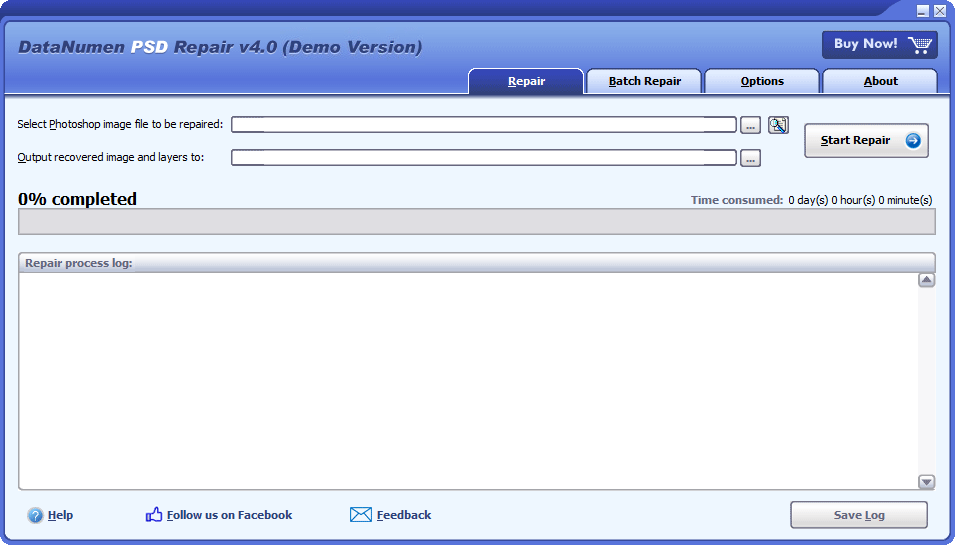
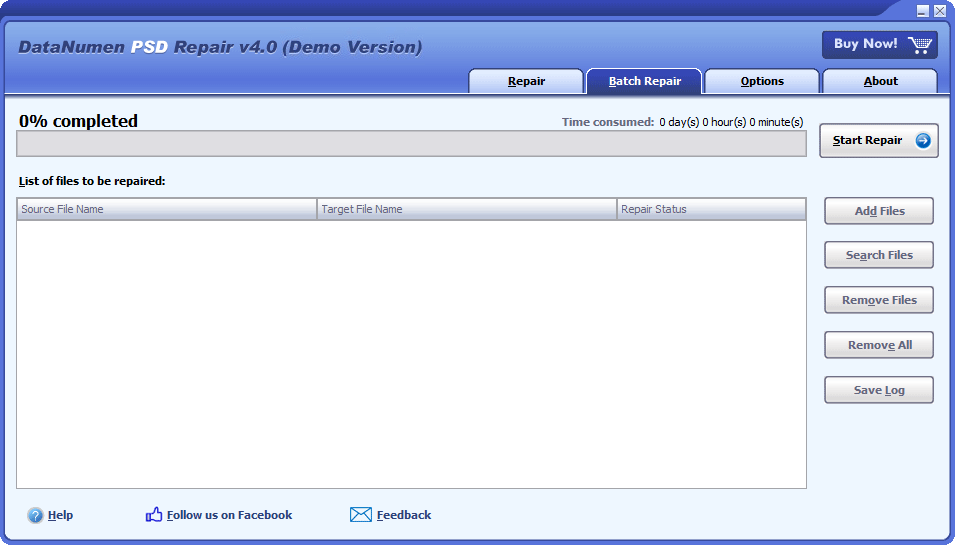
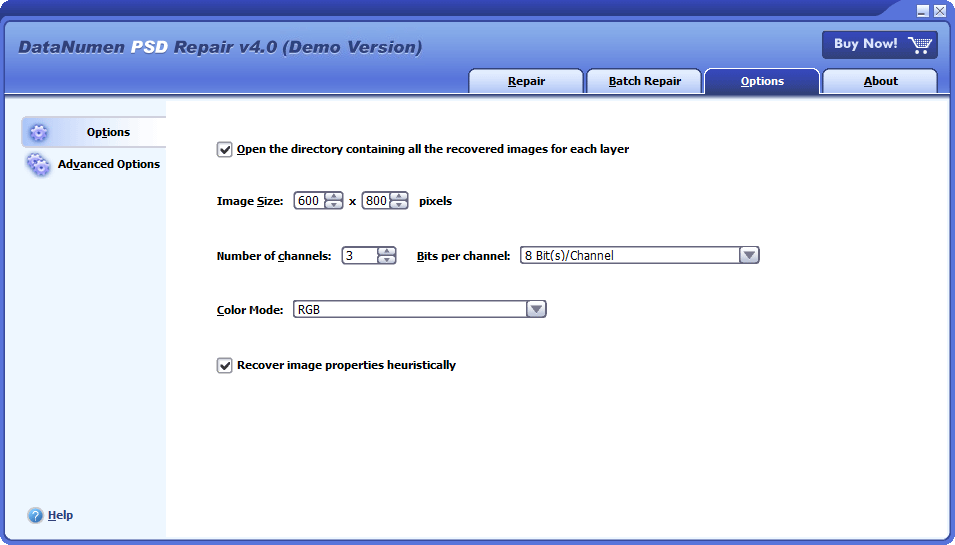
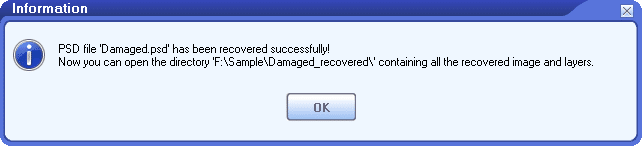


 DataNumen PSD Repair
DataNumen PSD Repair